Nun können alle goneo-Kunden, die ein Paket gebucht haben, das E-Mail-Services bereit stellt, Filter-Regeln und Bedingungen festlegen, um vorbestimmte Aktionen mit E-Mails automatisch auszuführen. Eingesetzt und verwaltet werden diese Regeln im Webmailer von goneo unter https://webmail.goneo.de .
Nach einer längeren Erprobungsphase stehen diese Möglichkeiten, Regeln für E-Mails zu definieren, nun allen Kunden zur Verfügung. Diese nutzerdefinierten Regeln und Aktionen werden von den Mailservern ausgeführt. Dies ist der Unterschied zu Regeln und Aktionen, die man in Mailanwendungen wie Thunderbird oder in Mailapps festlegen kann. Das bedeutet: Die Regeln, die der Server ausführen soll, werden unabhängig davon ausgeführt, ob eine am Endgerät installierte Mailanwendung gerade aktiv ist oder nicht.
Typische Anwendungen für diese kriterienbasierten Aktionen mit E-Mails sind oft das automatische Weiterleiten, Einsortieren in Ordner, automatisiertes Beantworten, etwa bei Urlaubsabwesenheit. Die letztgenannte Möglichkeit stand zwar schon immer im goneo-Kundencenter zur Verfügung, doch dank vielfältiger Filter- und Aktionsmöglichkeiten sind nun mehr Varianten machbar.
Im E-Mail-Bereich gibt es zur Umsetzung solcher Filter und Kriterien in servergesteuerte Aktionen einen Standard, der als Sieve bekannt ist. Im Grunde beschreibt Sieve, wie eine Konfigurationsdatei aussehen muss, damit Filter und Regeln greifen. Es ist naturgemäß etwas mühsam, solche Dateien per Hand zu erstellen, mit einem Texteditor womöglich. Daher greifen wir bei goneo auf ein grafisches User-Interface zurück, das Roundcube bereitstellt. Roundcube ist eine Open-Source-Anwendung für E-Mails, mit der wir bei goneo den Webmail-Dienst realisieren.
In Roundcube gibt es einem Menüpunkt, der unter „Einstellungen“ im horizontal angeordneten Hauptmenü zu finden ist.

Im folgenden Menü finden sich zwei „Filter“-Unterpunkte. Der neu hinzugekommene lautet „Filter (Serverseitig)“.
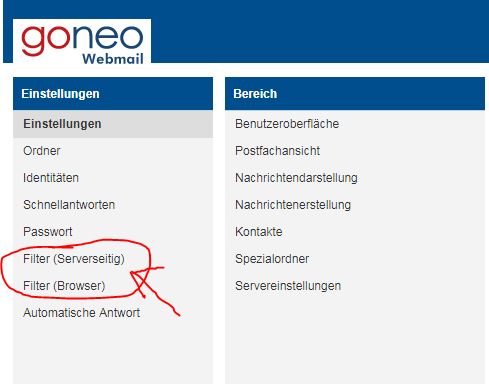
Klickt man auf „Filter (Serverseitig)“ ändert sich die Anzeige und die Einstellungsmöglichkeiten für Filtersätze werden angeboten. Als vorgegebener Filtersatz erscheint „managesieve“.
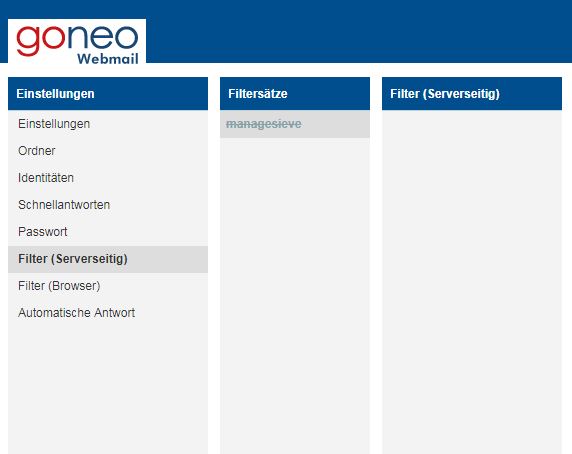
Am unteren Rand finden sich in den Spalten „Filtersätze“ und „Filter (Serverseitig)“ je zwei Symbole. Um neue Regeln hinzuzufügen, muss man auf das „+“-Symbol klicken.
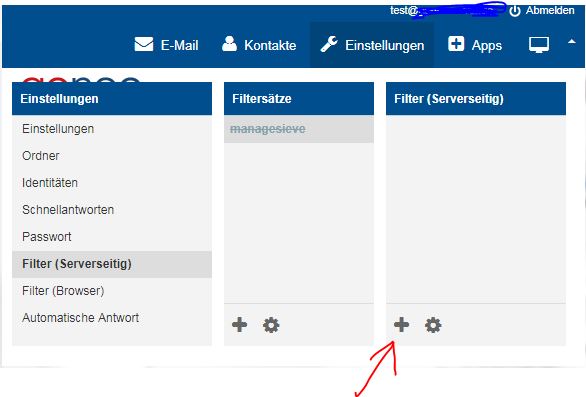
Danach zeigt Roundcube rechts davon einige Eingabefelder, um Regeln bzw. Kriterien und Aktionen zu definieren.
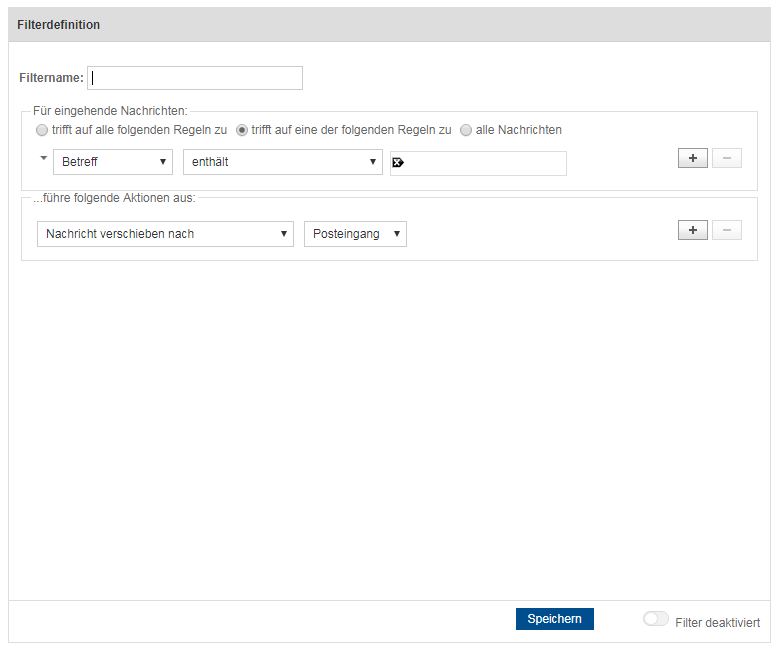
Jede Regel („Filter“ genannt) sollte einen eindeutigen Namen erhalten. Es empfiehlt sich, hier einen Begriff einzusetzen, der möglichst selbsterklärend ist.
Jetzt kann man entscheiden, auf welche Nachrichten die folgenden Regeln, die noch festgelegt werden sollen, angewendet werden.
Die einfachste Variante ist „alle Nachrichten“. Mit Nachrichten sind eingehende E-Mails gemeint. Wählt man „trifft auf alle folgenden Regeln“, werden die folgenden Kriterien, die man festlegt, geprüft. Wenn alle zutreffen, wird eine festzulegende Aktion ausgeführt. Es handelt sich um eine logische UND-Verknüpfung von Kriterien.
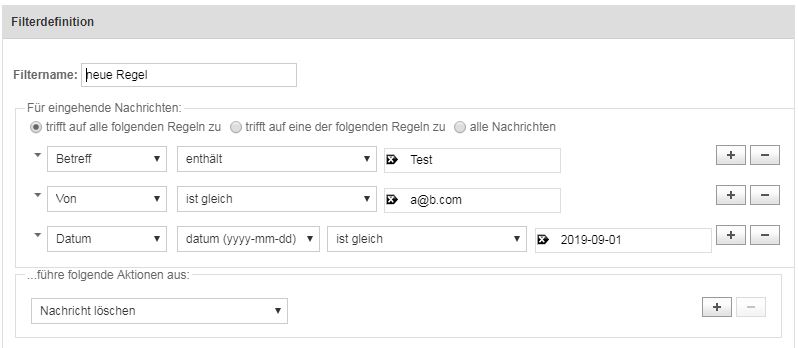
Wahlweise kann man auch „trifft eine der folgenden Regeln zu“ auswählen. Dann genügt es, dass nur mindestens eine der definierten Kriterien zutrifft, damit die noch festzulegende Aktion ausgeführt wird. Dies ist also eine ODER-Verknüpfung.
Abschließend wird die Regel gespeichert. Sie ist dann aktiv, kann aber mit dem Schieberegler deaktiviert werden.
Es ist sehr filigran festlegbar, auf welche Elemente sich Kriterien beziehen sollen, was also untersucht wird, um festzustellen, ob ein Kriterium erfüllt ist.
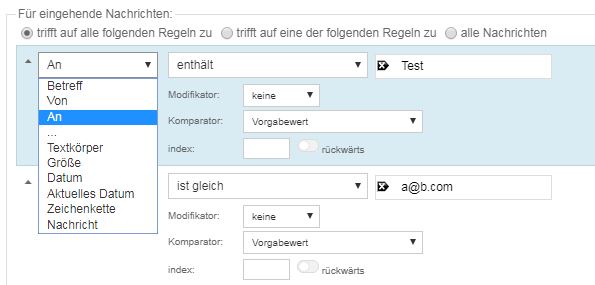
In der goneo-Implementation kann man folgende Elemente einer E-Mail heranziehen:
- Betreffzeile
- Absender
- Empfängerfeld
- Textkörper (E-Mail Body)
- Größe der E-Mail
- Datum (Absendedatum)
- das aktuelle Datum
- eine Zeichenkette
- Nachricht (nicht zu verwechseln mit „Textkörper“; mit „Nachricht“ ist hier eine Eigenschaft konnotiert; eine Nachricht kann doppelt bzw. mehrfach vorhanden sein oder nicht. Dies wird hiermit geprüft)
Um Kriterien festzulegen lassen sich sehr viele Vergleichoperationen heranzuiehen.
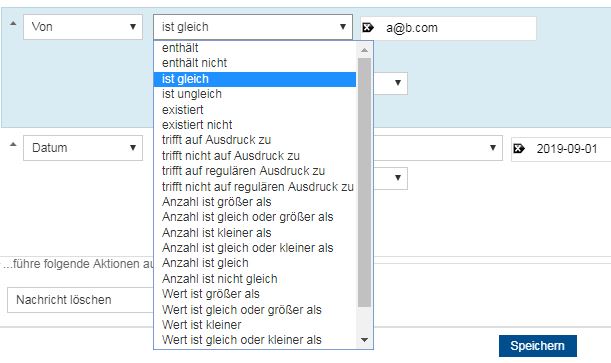
Es handelt sich um die typischen „enthält“ oder „enthält nicht“-Operatoren, um Gleichheit, Ungleichheit, Existenz oder Nichtexistenz sowie um numerische Vergleiche (größer, kleiner) von Anzahlen oder Werten. Zudem können auch reguläre Ausdrücke verwendet werden.
Die Liste möglicher Operatoren hängt vom zu untersuchenden Element ab. Daher kann sich der Inhalt des Pulldownmenüs kontextspezifisch ändern.
Wie die Vergleichsoperatoren arbeiten lässt sich noch weiter festlegen.
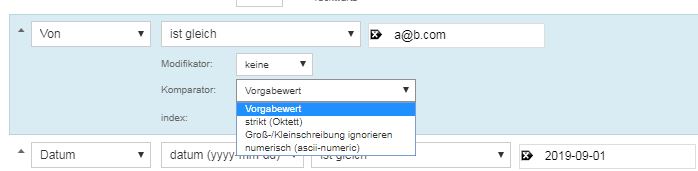
So lässt sich festlegen, wie die Vergleichsoperation arbeiten soll: Soll der Vergleich auf Basis des digitalen Werts ausgeführt werfen – dies wäre die Einstellung „strikt“ -, soll Groß- und Kleinschreibung unterschieden werden oder soll ein numerischer Vergleich bzw. ein Vergleich auf Basis der ASCII-Tabelle erfolgen (a-z)?
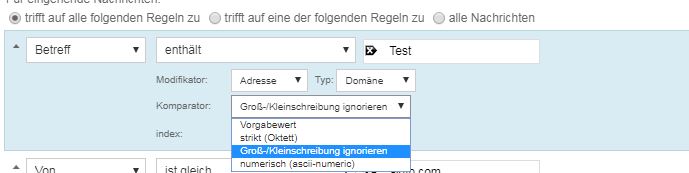
Gerade für die Prüfung des Absenders kann es sinnvoll sein, genauer zu spezifizieren, was untersucht werden soll: Die konkrete Adresse oder der Envelope der Mail (hier mit „Umschlag“ benannt), die Domain, den lokalen Teil oder die friendly-from-Angabe.
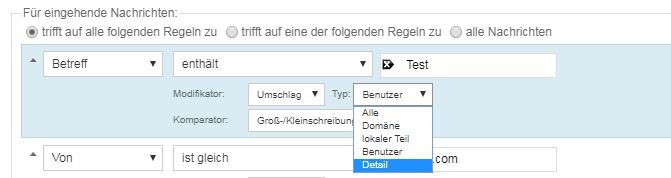
Wenn Kriterien definiert sind, lassen sich folgende Aktionen festlegen:
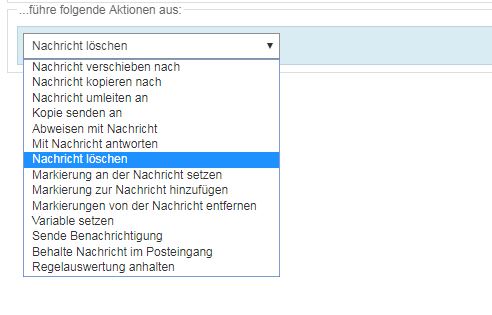
Man kann eingehende Mails …
- verschieben,
- kopieren,
- umleiten,
- als Kopie senden,
- zurückweisen mit einer Nachricht,
- mit einer festgelegten Nachricht antworten,
- markieren oder eine weitere Markierung hinzufügen.
Außerdem kann man…
- vorhanden Markierungen einer Mail entfernen,
- Variablen setzen, wenn die Kriterien zutreffen (eine solche gesetzte Variable sollte im Verzeichnis INBOX zugänglich sein),
- eine andere Benachrichtigung senden,
- die Nachricht im Eingang behalten,
- die Ausführung weiterer Kriterienprüfungen beenden und keine weiteren Regeln ausführen.
Es lassen sich mehrere Aktionen festlegen, die nacheinander ausgeführt werden.
Fazit
Die neue Möglichkeit bei goneo, serverseitig ausgeführte, regelbasierte Aktionen mit E-Mails auszuführen, versetzt jeden Mailbox-User in die Lage, eingehende Mails vorzusortieren oder automatisch in gewünschter Form zu verarbeiten. Über die grafische Roundcube-Weboberfläche, also über den goneo-Webmailer, lässt sich das Verhalten sehr einfach steuern ohne dass man selbst Konfigurationsdateien oder Skripte schreiben muss.
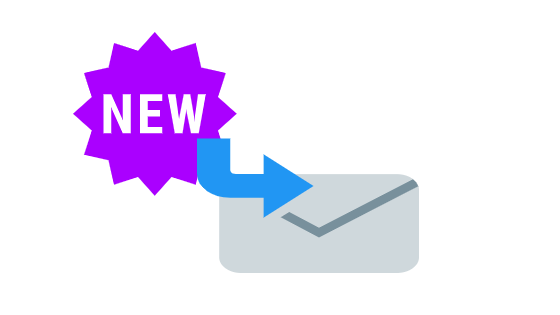
Was muss ich für Operatoren einstellen, damit ich auf ein Wort mit anschließendem Leerzeichen (z.B. „abc „) filtern kann? Habe schon alles probiert…
Eben erfolgreich getestet. Das sollte ohne Weiteres funktionieren mit Webmail/Roundcube (SIEVE): Unter webmail.goneo.de anmelden und auf EINSTELLUNGEN (oben rechts) klicken. Unter dem Menue „EINSTELLUNGEN“ folgenden Punkt klicken: „Filter (Serverseitig)“. Dann erscheinen weitere Menues „Filtersätze“ und „Filter (Serverseitig)“. Hier sind die Sätze und Regeln, die vorhanden sind, aufgelistet. „managesieve“ sollte bereits vorhanden sein. Dann unter „Filter (Serverseitig)“ unten das „+“-Symbol klicken. Hier dann dem neuen „Filter“ (das heißt der neuen Regel) eine Namen geben.
Als nächstens aus dem Pulldownmenue auswählen, welches Element untersucht werden soll („Betreff“, „von“. „an“ … „Textkörper“… „Nachricht“).
Im nächsten Schritt die Vergleichsoperation wählen. Für einen Zeichenvergleich bietet sich „enthält“ an.
Nun noch die entsprechende Zeichenkette eingeben. Wenn auf „abc “ geprüft werden soll, dann abc und Leerzeichen eintippen, aber ohne Anführungszeichen.
Dann ist festzulegen, was passieren sollen, wenn die Bedingung zutrifft. Dies legt man im Abschnitt „…führe folgende Aktionen aus:“ fest. Hier stehen einige Funktionen zur Auswahl.
Wichtig ist, am Ende diese neue Regel (sprich: „Filterdefinition“) zu speichern.
Ab dann werden alle neu eingehenden Mails vom Mailserver daraufhin überprüft, ob die definierte Bedingung zutrifft. Falls ja wird für diese E-Mail für vorgesehene Funktion ausgeführt.
„Variable sollte im Verzeichnis INBOX zugänglich“
Wie ist das zu Interpretieren, Variablen die bereits im Header existieren? (eine frei gewählte, Bsp. „Filter“ scheint nicht angewendet zu werden, bzw. ist dann nicht im Header zu sehen).
Hallo. das ist bisher nicht aufgefallen. WIr werden das mal ansehen.
Hi, ich bin unsicher, welche regulären Ausdrücke erlaubt sind. Ich habe eingestellt:
Von trifft auf regulären Ausdruck zu ^kontakt\d+@.*$
Doch wurde eine Mail von „Licht Experte“ mit der Adresse kontakt65829@pulse.funyshop.shop nicht erkannt. Woran liegt das? Es handelt sich um einen Absender der mit „kontakt“ gefolgt von Ziffern beginnt, dann kommt das @-Zeichen, dann beliebige weitere Zeichen bis zum Schluss. Der Ausdruck scheint mir korrekt, und auch mein Textverarbeitungsprogramm erkennt die Adresse mit dem regulären Ausdruck. Woran also scheitert die Erkennung? Was sollte ich ändern?
Vielen Dank für Ihre Frage. Der Ausdruck ist korrekt formuiert. Für die Implementierung von E-Mail-Filterregeln mit SIEVE sollten Sie sicherstellen, dass Sie einen separaten Filter-Satz erstellen und aktivieren. Die Regel darf in keinem anderen Filtersatz vorkommen. Bitte stellen Sie also sicher, dass Sie keine Daten aus anderen Filtern kopieren oder verwenden.
Wenn Sie dies bereits versucht haben, bitten wir Sie, sich mit unserem Support-Team in Verbindung zu setzen, damit wir Ihnen gezielt weiterhelfen können: info@goneo.de, idealerweise mit Bezug auf diese Frage und Antwort zu dem Post.
Hallo in die Runde,
ich beabsichtige, E-Mails, die im Body Links zu bestimmten Servern enthalten, zu filtern.
Z.B.:
Eine Filterdefinition mit den Angaben „Textkörper“ „enthält“ „googleapis.com“ greift mit Komparator „Vorgabewert“ und Modifikator „Text“ nicht.
Wie kann ich das Ziel erreichen?
Beste Grüße
… aus meinem vorhergehenden Eintargs wurde mein Beispiel in html nicht recht übernommen, hier nochmals ein Auszug aus einem html-body, nach dem ich filtern möchte: href=“https://storage.googleapis.com/….“